Todas las coleccionesGestiona la documentación de tu cliente
Gestiona la documentación de tu cliente
Índice de contenidos
En docDigitales puedes subir, consultar, descargar o eliminar documentos relacionados con tus clientes. Esta función te permite centralizar toda la información para la gestión comercial como: hojas de cálculo, PDF, imágenes, videos, bitácoras de evidencia, etc.
Adjunta documentos al perfil de tu cliente
- Ingresa al listado de clientes desde el menú lateral izquierdo en Contactos > Clientes.
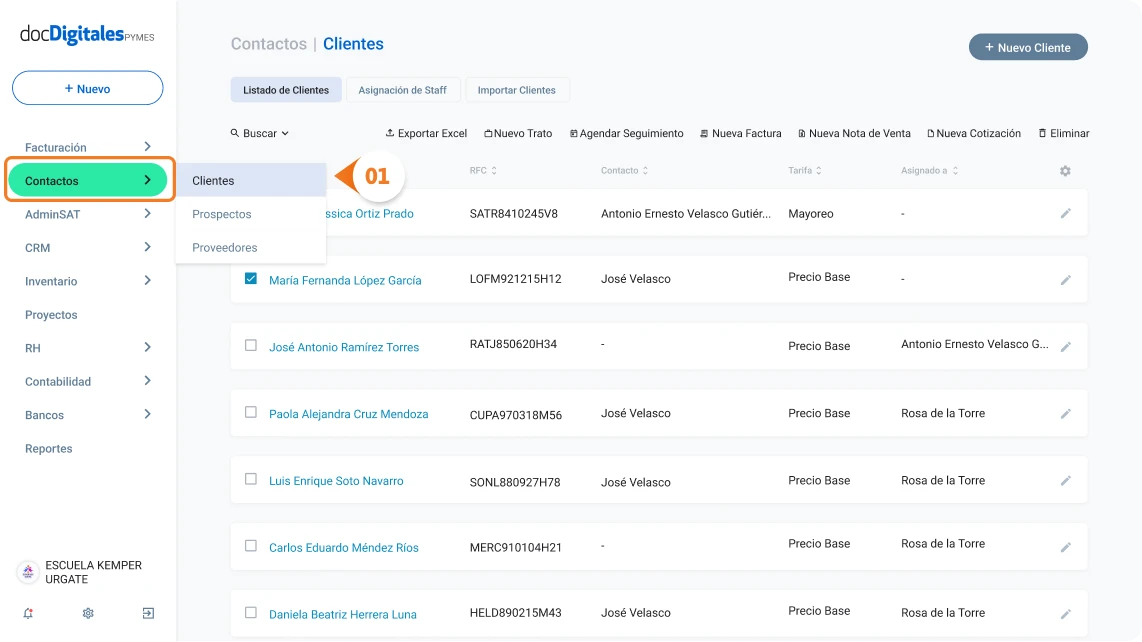
- Busca el perfil del cliente al cual le agregaras documentos.
- Haz clic sobre su nombre para abrir el Detalle de Cliente.
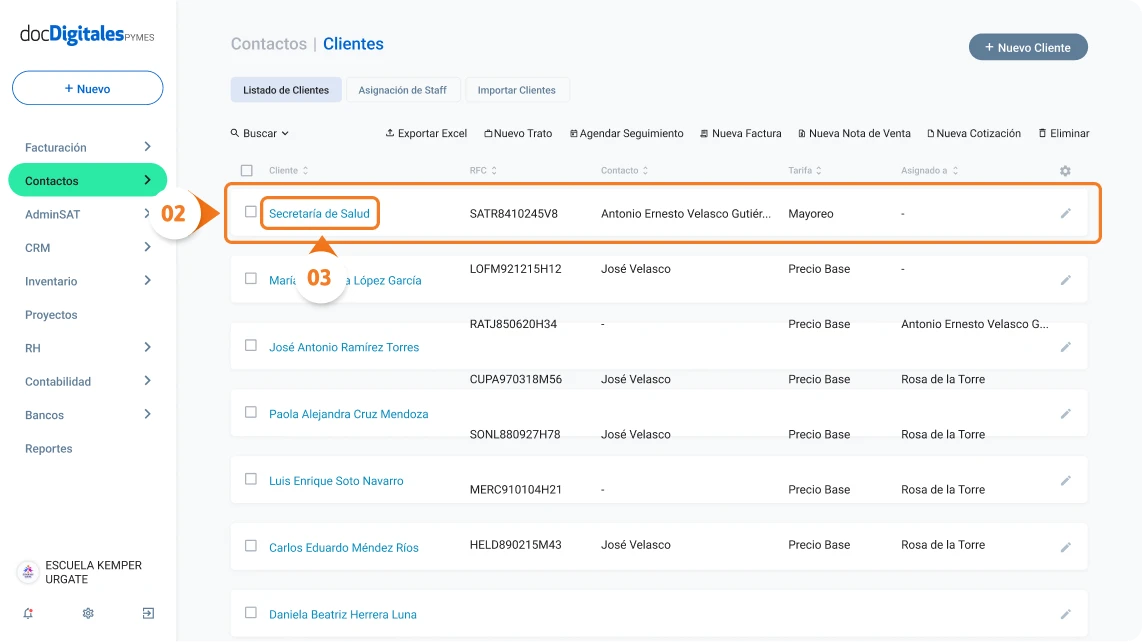
- Haz clic en la pestaña Documentos.
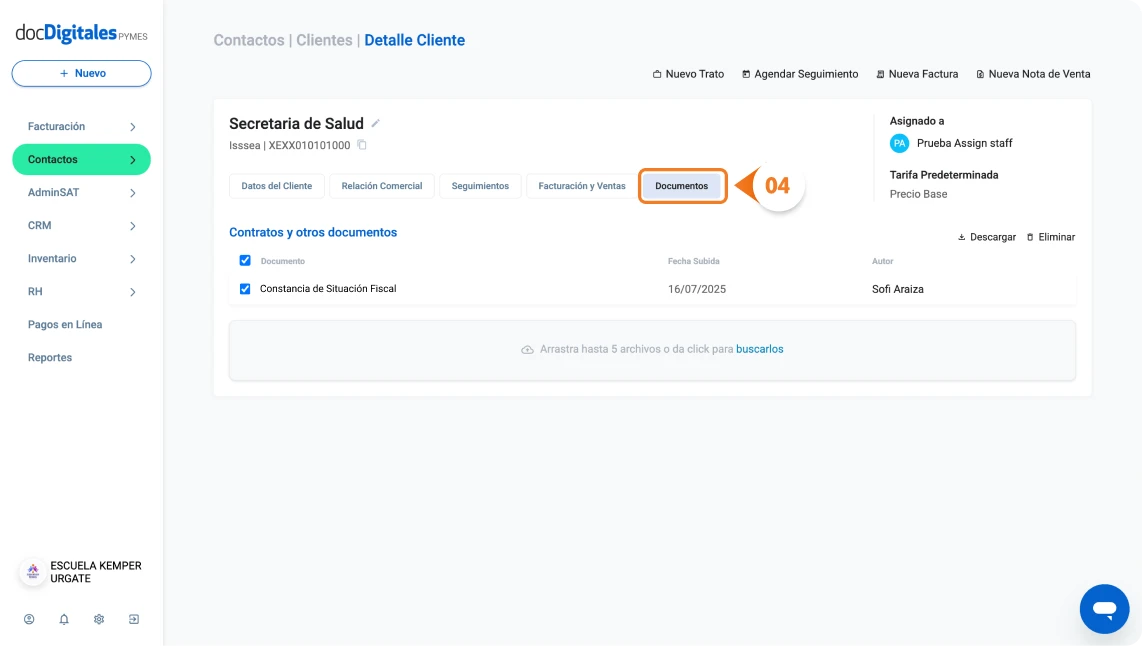
- Sube los archivos utilizando cualquiera de estas opciones:
- Arrastrar y soltar el archivo (drag and drop).
- Hacer clic en el campo de carga para buscar los archivos desde tu computadora. Puedes subir máximo 5 documentos por carga.
- Se mostrará una barra de progreso de carga de los documentos.
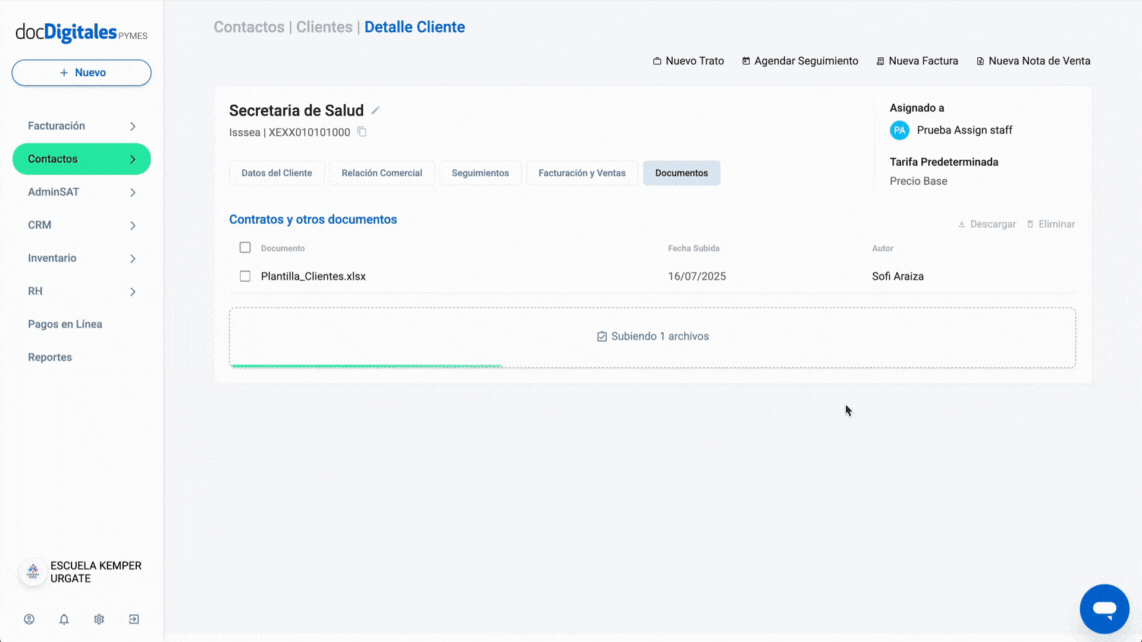
- Una vez finalizada, el sistema mostrará la notificación: Archivos subidos con éxito.

Descarga documentos del perfil de tu cliente
- Ingresa a la pestaña Documentos dentro del detalle de cliente.
- Marca la casilla de selección al inicio de cada fila para elegir el o los documentos que vas a descargar.
- Haz clic en el botón Descargar, ubicado debajo del detalle del colaborador asignado.
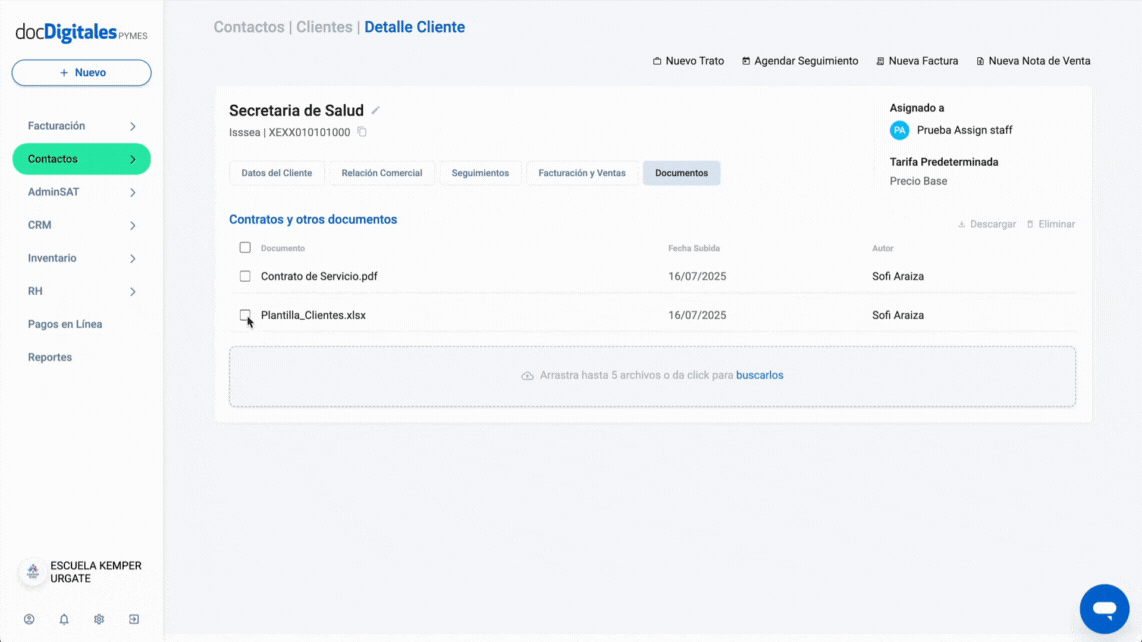
- Los archivos se descargarán de forma automática. Si seleccionas más de un documento, todos se incluirán dentro de un archivo .zip.
*El nombre del archivo tendrá la siguiente nomenclatura: razón social del cliente + prefijo “documentos” + fecha de descarga.
Elimina documentos relacionados con tu cliente
- Ingresa a la pestaña Documentos dentro del detalle de cliente.
- Marca la casilla de selección del o los documentos que vayas a eliminar.
- Haz clic en el botón Eliminar, debajo del detalle del colaborador asignado.
- Aparecerá un pop – up de confirmación. Haz clic en Eliminar Documentos.
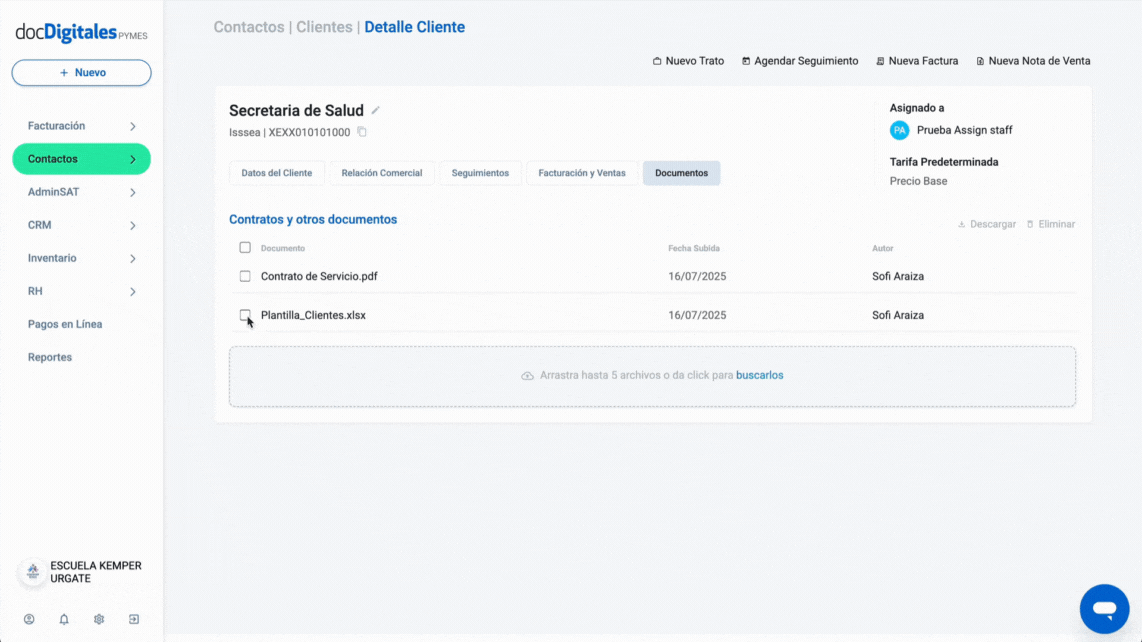
- El sistema confirmará la acción mostrando la notificación: Archivos eliminados con éxito.
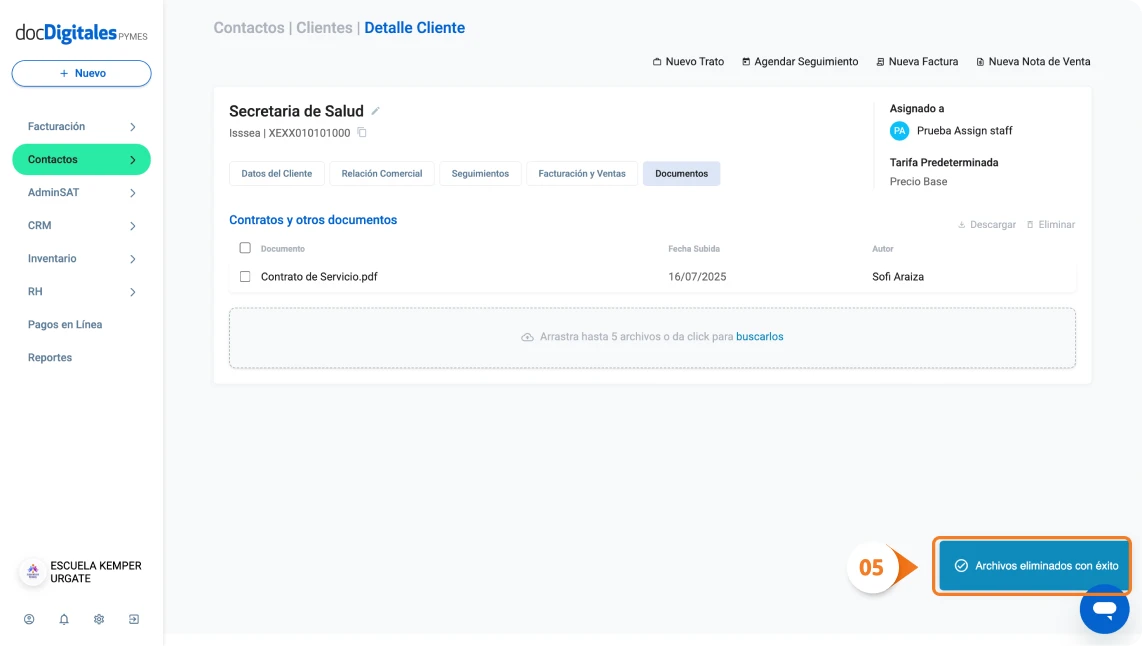
*Recuerda que una vez eliminados no habrá manera de recuperarlos.